كيفية إنشاء ألبوم مشترك على iPhone (يستخدمه الضيوف فعلاً)
هل تخطط لفعالية وتتساءل كيف تجمع صور الجميع؟ تبدو ميزة الألبومات المشتركة في iPhone حلاً مثالياً—حتى تجرب استخدامها فعلاً في حفل زفاف أو حفلة. فهي تعمل جيداً لمشاركة الصور مع العائلة، لكنها تفتقر إلى الكثير عندما تحاول جمع صور عشرات الضيوف في الوقت الفعلي.
سيرشدك هذا الدليل بدقة إلى كيفية إنشاء ألبوم مشترك على iPhone، ويشرح لماذا يفشل غالباً في الفعاليات، ويعرّفك ببديل أفضل بكثير يدفع ضيوفك للمشاركة فعلاً.
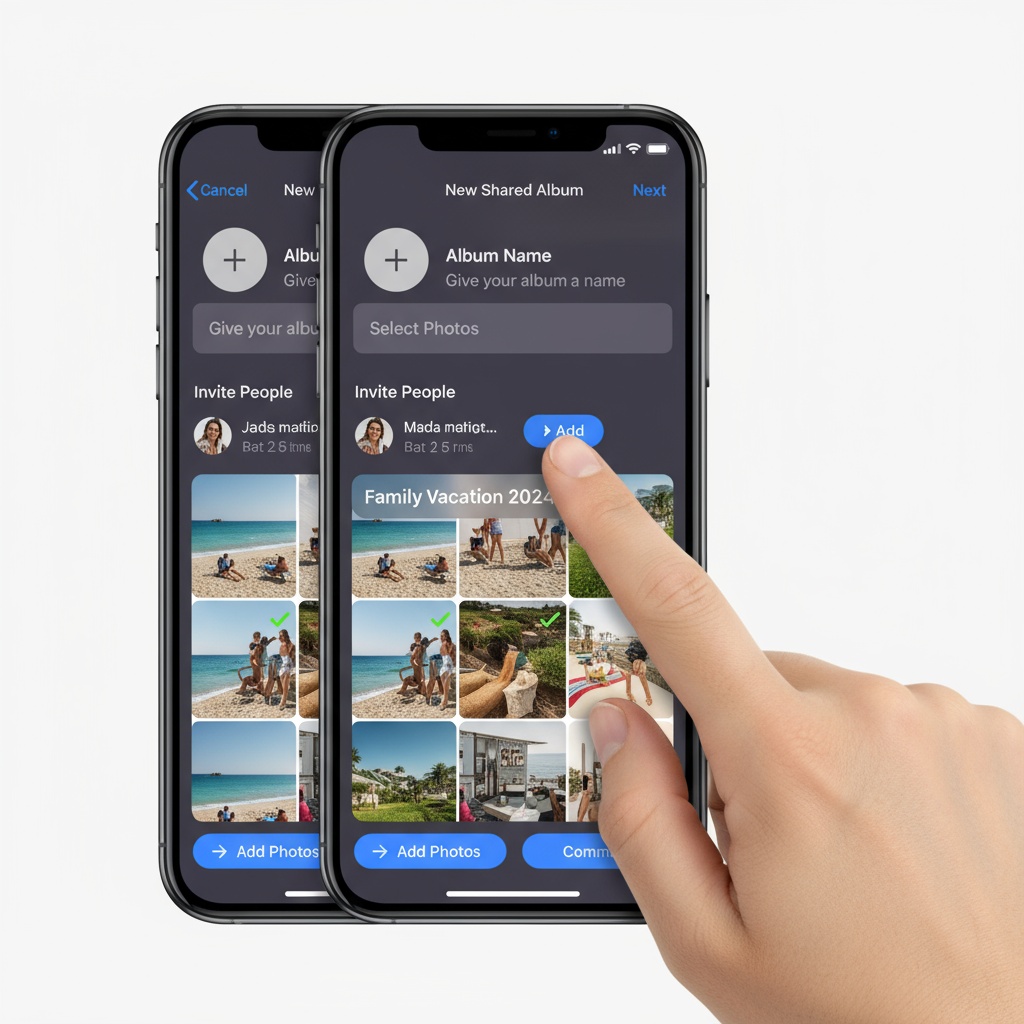
كيفية إنشاء ألبوم مشترك على iPhone: خطوة بخطوة
إليك العملية الكاملة لإعداد ألبوم مشترك على iPhone:
الخطوة 1: تفعيل Shared Albums
قبل إنشاء ألبومات مشتركة، تأكد من تفعيل الميزة:
- افتح Settings على iPhone
- اضغط على اسمك أعلى الشاشة
- اختر iCloud
- اضغط Photos
- فعّل Shared Albums
الخطوة 2: أنشئ الألبوم المشترك
- افتح تطبيق Photos
- اضغط Albums أسفل الشاشة
- اضغط أيقونة + أعلى اليسار
- اختر New Shared Album
- امنح الألبوم اسماً (مثال: "Sarah & Mike's Wedding")
- اضغط Next
الخطوة 3: ادعُ أشخاصاً إلى الألبوم المشترك
- أدخل عناوين البريد الإلكتروني أو أرقام الهواتف للأشخاص الذين تريد دعوتهم
- اضغط Create
- سيتلقى المدعوون إشعاراً للانضمام إلى الألبوم
الخطوة 4: خصّص إعدادات المشاركة
- افتح الألبوم المشترك الذي أنشأته
- اضغط تبويب People
- فعّل خيارات مثل:
- Subscribers Can Post: السماح للآخرين بإضافة صور
- Public Website: إنشاء رابط ويب يمكن لأي شخص عرضه (لكن لا يمكنه الرفع)
- Notifications: تلقي تنبيهات عند إضافة صور
الخطوة 5: مشاركة رابط الألبوم
بعد الإنشاء، يمكنك مشاركة الألبوم عبر:
- فتح الألبوم المشترك
- الضغط على People
- اختيار Invite People أو Share Link
- إرسال الرابط عبر الرسائل النصية أو البريد الإلكتروني أو تطبيقات المراسلة
الواقع: لماذا تفشل ألبومات iPhone المشتركة في الفعاليات
رغم أن ألبومات iPhone المشتركة تبدو جيدة نظرياً، إليك ما يحدث فعلياً في المناسبات:
عائق الإعداد: يحتاج كل ضيف إلى:
- جهاز Apple يعمل بنظام iOS أو Mac
- Apple ID مسجّل دخول
- تفعيل ميزة Shared Albums في إعدادات iCloud
- ضبط تطبيق Photos بشكل صحيح
- القدرة على تلقي الدعوة عبر البريد أو الإشعارات
في حفل زفافك أو حفلتك ستجد الضيوف يكافحون مع هذه الخطوات بدل الاستمتاع معك.
صعوبة الرفع: حتى بعد الإعداد، تتطلب عملية الرفع:
- فتح تطبيق Photos
- الانتقال إلى Shared Albums
- العثور على ألبومك المحدد
- تحديد الصور يدوياً
- الضغط على "Add" لكل دفعة
قارن ذلك بمسح رمز QR مرة واحدة والرفع فوراً—ليس غريباً أن المشاركة تنخفض.
قيود المنصات:
- مستخدمو Android خارج المعادلة تماماً
- مالكو الأجهزة غير التابعة لـ Apple يمكنهم العرض فقط، دون رفع
- في أغلب الفعاليات، 30–40% من الضيوف لا يمكنهم المشاركة إطلاقاً
قيود التخزين والجودة:
- حد أقصى 5,000 صورة لكل ألبوم مشترك
- مقاطع الفيديو محددة بـ 15 دقيقة لكل مقطع
- قد تُخفّض جودة الصور إذا تجاوزت الحدود
- عدد الألبومات التي يمكنك إنشاؤها محدود
البديل الأفضل: مشاركة الصور عبر رمز QR
لقد تطورت مشاركة صور الفعاليات بما يتجاوز قيود ألبومات iPhone المشتركة. بدلاً من اشتراط أجهزة أو تطبيقات أو حسابات محددة، تعمل مشاركة الصور عبر رمز QR فورياً للجميع.

كيف تعمل
- رمز QR واحد: أنشئ رمز QR واحد لفعاليتك
- مسح ورفع: يمسحه الضيوف بكاميرا أي هاتف ذكي (iPhone أو Android)
- وصول فوري: تُرفع الصور مباشرة عبر المتصفح—دون الحاجة لتثبيت تطبيق
- عرض لحظي: تظهر الصور فوراً على الشاشات خلال فعاليتك
لماذا يتفوّق Fotify على ألبومات iPhone المشتركة
وصول شامل: يعمل على أي جهاز بكاميرا—iPhone أو Android أو جهاز لوحي. لا حاجة إلى Apple ID أو إنشاء حساب أو تنزيل تطبيق.
مشاركة فورية: يمسح الضيوف مرة واحدة وينطلقون. لا إعدادات معقدة، ولا ألبومات تبحث عنها، ولا دعوات تحتاج قبولاً.
تفاعل لحظي: على عكس الألبومات المشتركة التي قد يعود إليها الضيوف لاحقاً (إن عادوا)، يعرض Fotify الصور مباشرة أثناء الحدث على الشاشات أو أجهزة العرض. هذا يولّد حماساً فورياً ويشجّع على مزيد من الرفع.
ميزات أفضل للفعاليات:
- شاشات عرض صور مباشرة تتحدّث في الوقت الفعلي
- ضبط المحتوى للحفاظ على ملاءمة العرض
- عمليات رفع غير محدودة (لا حد 5,000 صورة)
- يعمل مع حفلات الزفاف والفعاليات الشركاتية وأعياد الميلاد والحفلات
وصول ما بعد الحدث: بعد فعاليتك، شارك رابطاً ليعود الضيوف وينزّلوا كل الصور—وهو ما يصعب على ألبومات iPhone المشتركة عند وجود مئات المشاركين.
متى تظل ألبومات iPhone المشتركة خياراً مناسباً
على الرغم من قيودها في الفعاليات، تعمل ألبومات iPhone المشتركة جيداً مع:
- مشاركة عائلية صغيرة: مشاركة الصور مع 3–5 من أفراد العائلة الذين يملكون أجهزة Apple
- تدفقات صور مستمرة: إنشاء ألبوم طويل الأمد يتجدد على مدى أشهر
- مشاركة خاصة خارج الفعاليات: مشاركة صور الإجازة مع الأصدقاء بعد الرحلة
أما في الفعاليات الحيّة حيث تريد أعلى قدر من المشاركة والتفاعل، فتقدّم منصات مشاركة صور الفعاليات نتائج أفضل بكثير.
إعداد Fotify لحدثك (دقيقتان مقابل ساعتين)
بدلاً من قضاء وقت فعاليتك في حل مشكلة عدم تمكّن نصف ضيوفك من الوصول إلى الألبوم المشترك، إليك نهج Fotify:
- أنشئ الحدث عبر dashboard.fotify.app (30 ثانية)
- حمّل رمز QR الخاص بك (10 ثوانٍ)
- اعرضه في فعاليتك على لافتات أو طاولات أو شاشات (دقيقة واحدة)
- شاهد الصور تظهر مباشرة طوال احتفالِك
لا حاجة لدعم تقني. لا "هل يمكنك إعادة إرسال الدعوة؟" ولا "ليس لدي Apple ID". مجرد مشاركة صور فورية تعمل فعلاً.
مقارنة خياراتك
| الميزة | ألبومات iPhone المشتركة | Fotify |
|---|---|---|
| وقت الإعداد للضيوف | 5–10 دقائق | 5 ثوانٍ |
| يعمل على Android | عرض فقط | إمكانية رفع كاملة |
| يتطلب تنزيل تطبيق | نعم (تطبيق Photos) | لا |
| يتطلب حساب | نعم (Apple ID) | لا |
| عرض مباشر أثناء الحدث | لا | نعم |
| حدّ الصور | 5,000 صورة | غير محدود |
| صعوبة الرفع | عالية (نقرات متعددة) | منخفضة (مسح مرة واحدة) |
| مراجعة المحتوى | لا | نعم |
| ميزات مخصصة للحدث | لا | نعم |
الأسئلة الشائعة
كيف أنشئ ألبوماً مشتركاً على iPhone مجاناً؟
ألبومات iPhone المشتركة مجانية ومشمولة ضمن حساب iCloud الخاص بك. اتّبع دليلنا خطوة بخطوة أعلاه لتفعيل Shared Albums عبر Settings > اسمك > iCloud > Photos، ثم أنشئ ألبوماً مشتركاً جديداً في تطبيق Photos. لكن تذكّر حد 5,000 صورة وكونها مخصصة لأجهزة Apple فقط.
هل يمكن لمستخدمي Android إضافة صور إلى ألبوم iPhone مشترك؟
لا. يمكن لمستخدمي Android فقط عرض ألبومات iPhone المشتركة عبر المتصفح—ولا يمكنهم رفع الصور. هذا يعني أن نحو 30–40% من ضيوف الفعاليات عادة لا يمكنهم المشاركة. إذا كنت بحاجة لرفع من Android، فستحتاج إلى حل عبر المنصات مثل Fotify.
لماذا لا يعمل الألبوم المشترك في فعالياتي؟
تتضمن المشاكل الشائعة: عدم تفعيل الضيوف لميزة Shared Albums في إعدادات iCloud، إعداد Apple ID بشكل غير صحيح، ضعف WiFi في المكان، أو التباس حول طريقة الوصول إلى الألبوم أثناء الحدث. وحتى عند عمله تقنياً، يجد كثيرون أن عملية الرفع متعددة الخطوات مرهِقة خلال الاحتفال.
كم صورة يمكنني وضعها في ألبوم iPhone مشترك؟
الحد الأقصى في ألبومات iPhone المشتركة هو 5,000 عنصر من الصور والفيديو معاً. مقاطع الفيديو محددة بـ 15 دقيقة. للفعاليات الكبيرة التي قد تتجاوز ذلك، فكّر في منصات مخصصة بسعة غير محدودة.
هل يمكن لمن لا يملكون iPhone رؤية الألبوم المشترك؟
نعم، يمكن لغير مستخدمي iPhone عرض الألبوم عبر المتصفح إذا فعّلت خيار "Public Website" في إعدادات الألبوم. لكن لا يمكنهم رفع صورهم—فقط مستخدمو أجهزة Apple المسجّلون بـ Apple ID يمكنهم الإسهام بالصور.
ما أسهل طريقة لجمع صور الزفاف من الضيوف؟
الطريقة الأسهل هي مشاركة الصور عبر رمز QR. اعرض رمز QR في زفافك ليمسحه الضيوف بكاميرا هواتفهم (iPhone أو Android). سيُوجَّهُون مباشرة إلى صفحة رفع صور الزفاف لمشاركة الصور فوراً—دون تنزيل تطبيق أو إنشاء حساب أو إعدادات.
هل يحتاج الضيوف إلى Apple ID لعرض الألبوم المشترك؟
لعرض الألبوم، لا يلزم Apple ID إذا فعّلت خيار Public Website—يمكن لأي شخص لديه الرابط تصفّح الصور في المتصفح. أما لل_رفع_ إلى الألبوم المشترك، فيجب أن يملك الضيف جهاز Apple وأن يكون مسجلاً بـ Apple ID. وهذا يخلق عائق مشاركة كبيراً في الفعاليات متعددة المنصات.
هل يمكنني تنزيل جميع الصور من الألبوم المشترك دفعة واحدة؟
نعم، ولكن على Mac أو عبر iCloud.com فقط. على iPhone/iPad يجب تحديد الصور فردياً أو على دفعات. ومع مئات الصور يصبح الأمر مرهِقاً. تقدّم منصات مثل Fotify تنزيلات جماعية بنقرة واحدة لكل الصور بعد الحدث.
اجعل جمع صور فعاليتك يعمل فعلاً
تخدم ألبومات iPhone المشتركة غرضاً جيداً لمشاركة الصور ضمن مجموعات صغيرة وعلى المدى الطويل بين مستخدمي Apple. لكن في الفعاليات الحيّة التي تريد فيها مشاركة الجميع، فإنها تخلق إحباطاً أكثر من الذكريات.
مشاركة صور الفعاليات الحديثة تزيل الحواجز—لا تنزيل تطبيقات، ولا متطلبات حساب، ولا قيود منصات. مجرد مسح ومشاركة.
هل أنت مستعد لجمع الصور بالطريقة السهلة؟ ابدأ حدثك مجاناً واكتشف لماذا تجاوز آلاف منظّمي الفعاليات قيود ألبومات iPhone المشتركة. سيشكرك ضيوفك لأنك جعلتها بسيطة.
لمزيد من النصائح لتعظيم جمع الصور في فعاليتك، اطّلع على الدليل النهائي لمشاركة صور الفعاليات المباشرة وتعلّم كيفية مشاركة الصور الحيّة في فعاليتك.
اجعل جمع الصور سهلاً في فعاليتك القادمة مع Fotify. مشاركة عبر رمز QR، عروض مباشرة، ورفع غير محدود—دون الحاجة إلى تطبيق.
استكشف حلولنا
اكتشف كيف يمكن لفوتيفاي أن يغير فعالياتك